A Steam Disk írási hiba egyszerű javítása Windows 10 rendszeren
Steam Disk Write Disk Error hibát észlel Windows 10 rendszeren a játék frissítése vagy letöltése közben? Íme néhány gyorsjavítás, amellyel megszabadulhat a hibaüzenettől.
Eszközhivatkozások
Az Amazon Prime Video folyamatosan fejleszti szolgáltatását, új funkciókat és termékeket kínálva az élmény javítása érdekében. Megnézheti kedvenc műsorait vagy filmjeit Chromecaston , Fire TV Sticken, számítógépen, táblagépen vagy okostelefonon. Bár (bizonyos eszközökön) hozzáadhat profilokat a fiókjához, így minden háztartástagnak van saját „személyre szabott” része, mások továbbra is használhatják a tiédet, és megtekinthetik megtekintési előzményeidet és figyelőlistádat. Ez a forgatókönyv abból adódik, hogy több profilhoz egy fiókot használnak.
Ez a cikk bemutatja, hogyan törölhet videókat és adatokat a Megtekintés következő szakaszából, a Figyelőlista szakaszból és az előzményekből. Nem számít, hogy megpróbálja eltitkolni, hogy mennyi Amerika következő csúcsmodelljét nézte, vagy szeretné eltávolítani azokat a műsorokat, amelyeket barátai és családtagjai tekintettek meg a fiókban. Megtanulhatja, hogyan törölhet elemeket az Amazon Prime Video megtekintési előzményeiből és a Főoldal Watch Next szakaszából. Íme, hogyan kell csinálni.
A Watch Next tételek eltávolítása az Amazon Prime Video alkalmazásból
A Kezdőlapon és a böngészőben minden kategóriában található Nézze meg a következőt kategória egy körhintaszerű hüvelykujj-galériát jelenít meg a közelmúltban nézett, befejezetlen filmekről és epizódokról/évadokról. Ezt a részt az oldal felső felében találja meg, körülvéve más csúsztatható körhintákkal a kiváló filmekhez, ingyenes filmekhez, tévéműsorokhoz és egyebekhez. Bárki, aki használja a fiókot, könnyen láthatja a megtekintett elemeit, és akár fel is veheti őket a listára, miközben használja az Ön fiókját.
Szerencsére nagyon egyszerű a videók eltávolítása a webhely vagy az alkalmazás Megtekintése következő szakaszából.
Távolítsa el az Amazon Prime Watch Next elemeket a böngészőből vagy az asztalról
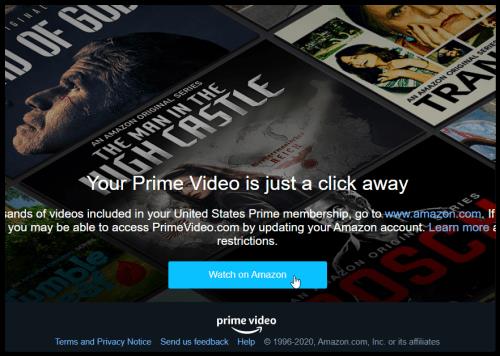
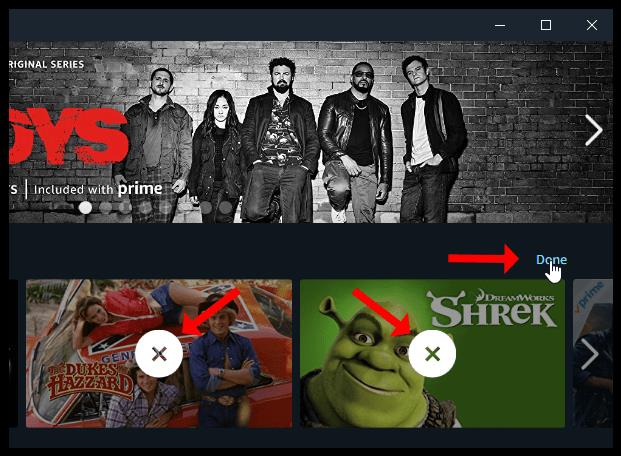
Kezdőlapod Nézze meg a következőt szakaszban és az összes kategóriaoldalon többé nem jelennek meg az imént eltávolított címek.
Természetesen, ha esetleg a jövőben megnéz egy műsort, az újra felkerül a listára. Semmi ok az aggodalomra, mivel a fenti lépések végrehajtásával újra eltávolíthatja.
A Prime Video Watchlist elemeinek törlése a böngészőből vagy az asztalról
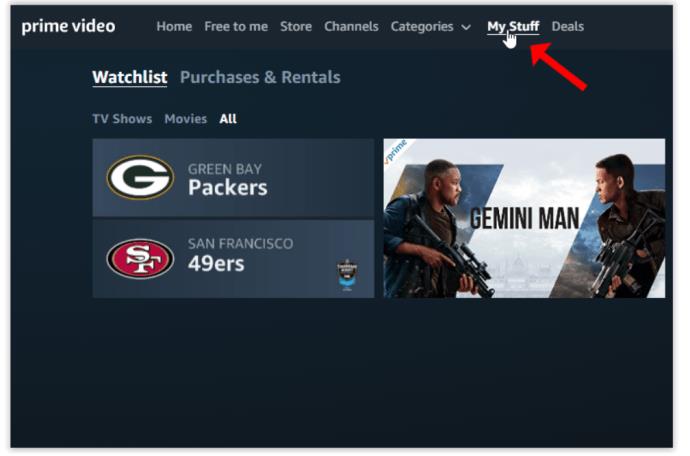
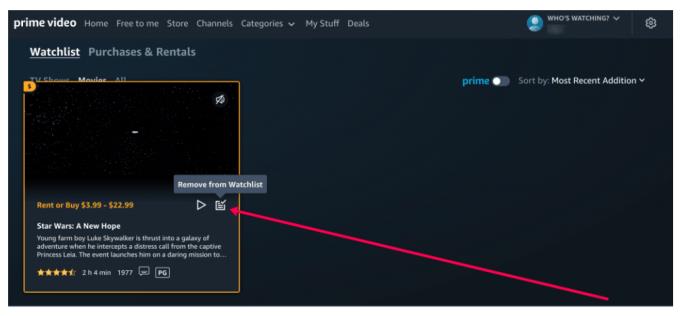
Távolítsa el az Amazon Prime Watch Next elemeket az Android vagy iOS alkalmazásból
A mobilfelhasználók ezeket a lépéseket követve távolíthatnak el tartalmat Watch Next mappájukból.
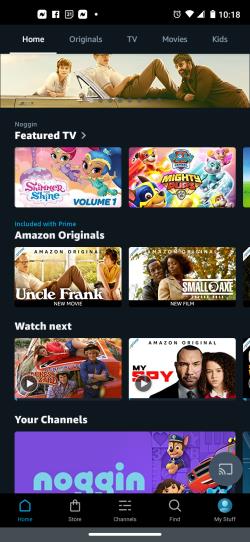
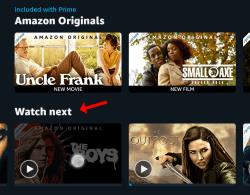
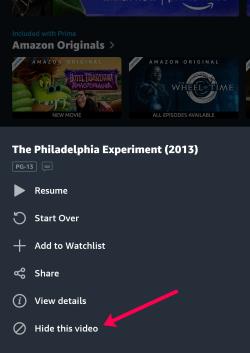
Távolítsa el az Amazon Prime figyelőlista elemeit az Android vagy iOS alkalmazásból
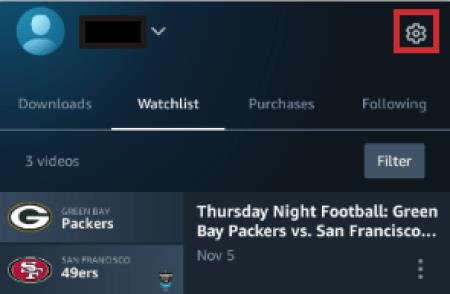
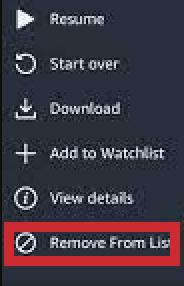
Távolítsa el az Amazon Prime folytatását az elemek megtekintéséről egy Roku-eszközön
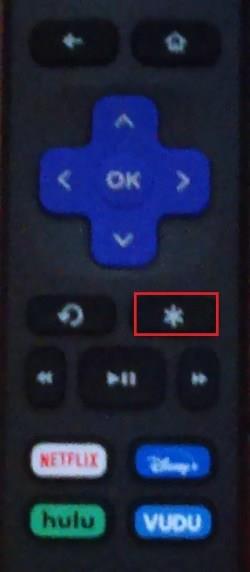
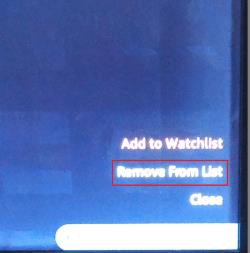
A legtöbb más eszközhöz hasonlóan a Roku-eszközön is ilyen egyszerű eltávolítani egy műsort vagy filmet a figyelőlistáról.
A megtekintett előzmények eltávolítása az Amazon Prime Videóból
A Prime az Ön előzményei alapján javaslatokat tesz, és személyre szabja az élményt. Ha mások használják az Ön fiókját, az ő tevékenységeiket is tároljuk. A korábbi nézetek nem egy adott kategóriához kerülnek felhasználásra, különösen azért, mert a Prime nem rendelkezik előzmények részleggel a kezelőfelületen – csak a Nézze meg a következő szakaszt, amely részben megtekintett tartalmakat tart fenn, mint például a tévéműsorok évadjai, filmek és dokumentumfilmek.
Ha később szeretné visszavonni a törléseket, a megtekintési előzmények törlése az Amazon Prime Video szolgáltatásban továbbra is megőrzi azt. Az Amazon továbbra is hozzáfér az információkhoz jövőbeni felhasználásra, ha úgy dönt, hogy visszavonja a műveleteit, és folytatja a választások személyre szabását, és javítja az élményt.
Az előzmények eltérnek a következő kategóriától. A megtekintett Primed Video címek törlésének folyamata ugyanaz, akár iOS, Android, Windows 10 alkalmazásból vagy böngészőből éri el. Valójában a Prime Video előzményei csak a böngészőben található fiókon keresztül törölhetők, de ezt a lehetőséget az alkalmazásokon keresztül is elérheti.
Nem számít, milyen okból szeretné törölni az Amazon Prime előzményeit, a következőképpen teheti meg a Windows 10, iOS, Android alkalmazásokból és a webhelyről.
Törölje az Amazon Prime előzményeket a Windows 10 alkalmazásban
A Prime History a korábban megtekintett műsorok és filmek listája. Ha el szeretné távolítani a Windows 10 alkalmazásból, tegye a következőket:
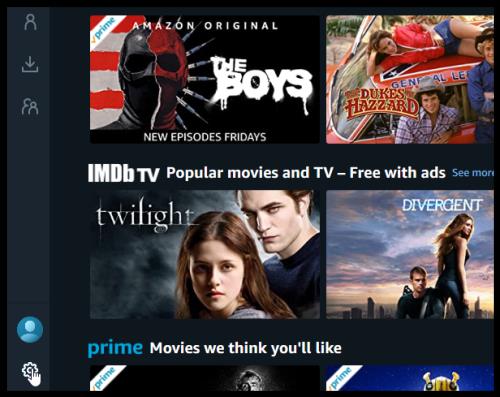
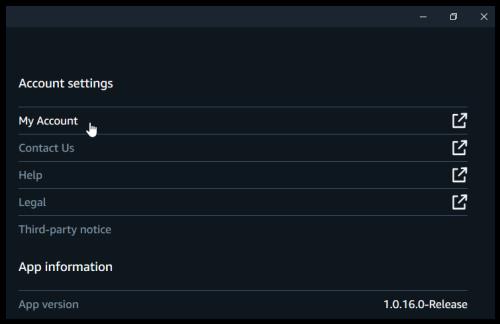
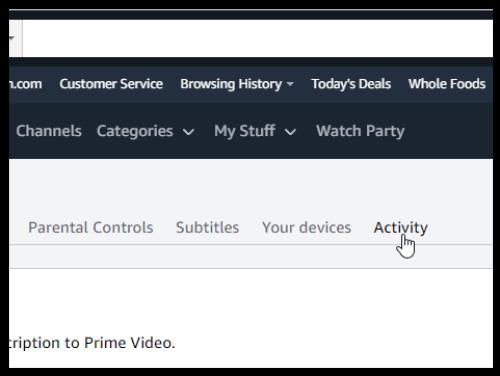
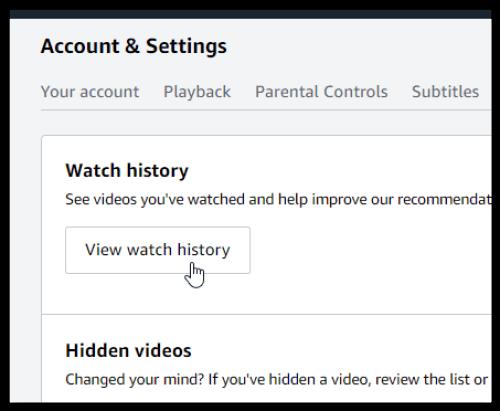
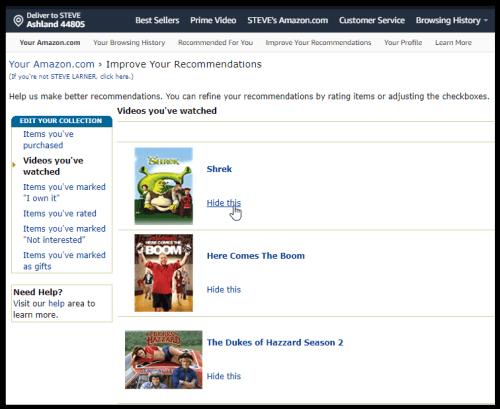
Vegye figyelembe, hogy valójában nem törli teljesen az előzményeket, hanem elrejti azt. Az Amazonnak még mindig van nyilvántartása arról, hogy mit néztél. Legalább elrejti mások elől, vagy segít csökkenteni a listát. A törlések visszavonásához kattintson a Rejtett videók lehetőségre a Megtekintési előzmények alatt a fenti 4. lépésben .
Az Amazon Video History törlése Android és iOS rendszerről
Az Android és iOS okostelefonokhoz és táblagépekhez készült Amazon Prime alkalmazás nem kínál lehetőséget az előzmények törlésére, és nem irányítja át Önt a böngészőbe semmilyen opción keresztül.
Keresési előzményeit azonban törölheti .
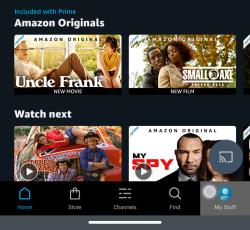
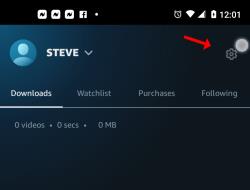
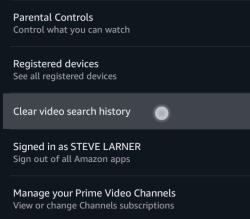
Az Amazon Video History törlése a böngészőből
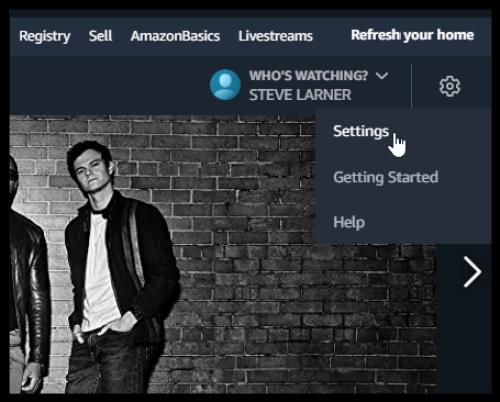
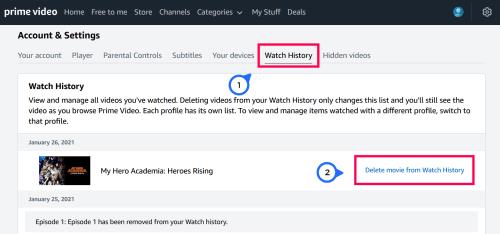
A videó azonnal eltűnik az oldalról, és megjelenik egy üzenet, amely megerősíti annak eltávolítását a megtekintési előzményekből.
Az Amazon Prime Video előzményeinek a webhelyről való törlésével a főoldalon lévő Watch Next listából is törlődnek az elemek, és egyszerre gondoskodik mindkét területről.
Ha továbbra is szeretné megőrizni a megtekintett videókat az előzményei között a későbbi hivatkozás érdekében, kövesse a cikk első lépéseit, hogy töröljön elemeket a Megtekintés Következő listáról. Ez a folyamat eltávolítja a videókat és a műsorokat a Következő szakaszból, miközben megőrzi őket az előzményekben későbbi használatra. Egy utolsó dolog, amit meg kell jegyezni, hogy a törölt műsorok és filmek továbbra is visszakerülhetnek mindkét területre, ha ugyanazt a videót újra megnézik, például egy tévéműsort, vagy ha úgy dönt, hogy visszaállítja a törléseket.
GYIK
Ebben a részben további információkat adtunk meg, hogy segítsünk visszavenni Prime Video-fiókja irányítását.
Miért törölnék videókat a Prime Video előzményei közül?
Lehet, hogy részben nézett meg egy tévéműsort vagy filmet, vagy túl sok adata van az adott szektorban. Előfordulhat, hogy törölni szeretne bizonyos videókat, amelyek befolyásolják az Amazon személyre szabott élményét. Ettől függetlenül a legnagyobb ok az lehet, hogy megakadályozzuk, hogy más profilfelhasználók lássák, amit Ön megtekintett vagy megnézni szeretne.
Miért töröljem a következő elemeket az Amazon Prime Video-ból?
Elméletileg a Watch next kategória az Ön kényelmét szolgálja. Lehetővé teszi, hogy néhány kattintással ott folytathassa műsorait és filmjeit, ahol abbahagyta.
A Nézze meg a következő szakasz nélkül manuálisan kell megkeresnie a műsort, ki kell választania az évadot a legördülő menüből, majd görgesse az oldalt a következő epizód megtalálásához.
Nézze meg a következő tételeket, amelyek segítségével gyorsan találhat valami élvezhetőt, amely többet kínál. Mások azonban, akik ugyanazt a fiókot használják, ugyanolyan könnyen láthatják, hogy Ön mit néz meg, és Ön is láthatja, hogy mások mit néztek meg az Ön fiókjában, ami bosszantó lehet, vagy befolyásolhatja az Ön adatait.
A Prime Video History eltávolítva
Az előzmények vagy a figyelőlista eltávolítása az Amazon Prime Video szolgáltatásból mindössze néhány gomb és billentyű kattintása szükséges. Akár rendezi a tartalmat, akár eltávolít egy olyan műsort, amely nem tetszett, most már bármilyen eszközön elvégezheti.
Mi volt az oka annak, hogy eltávolított tartalmat? Milyen gyakran törli a figyelőlistát és az előzményeket? Tájékoztassa velünk lent.
Steam Disk Write Disk Error hibát észlel Windows 10 rendszeren a játék frissítése vagy letöltése közben? Íme néhány gyorsjavítás, amellyel megszabadulhat a hibaüzenettől.
Fedezze fel, hogyan távolíthat el alkalmazásokat a Windows 10 rendszerből a Windows Store segítségével. Gyors és egyszerű módszerek a nem kívánt programok eltávolítására.
Fedezze fel, hogyan tekintheti meg vagy törölheti a Microsoft Edge böngészési előzményeit Windows 10 alatt. Hasznos tippek és lépésről-lépésre útmutató!
A Google zökkenőmentessé tette a csoportos megbeszélések lebonyolítását. Tudd meg a Google Meet korlátait és lehetőségeit!
Soha nincs rossz idő a Gmail jelszavának megváltoztatására. Biztonsági okokból mindig jó rutinszerűen megváltoztatni jelszavát. Ráadásul soha
Az online adatvédelem és biztonság megőrzésének egyik alapvető része a böngészési előzmények törlése. Fedezze fel a módszereket böngészőnként.
Ismerje meg, hogyan lehet némítani a Zoom-on, mikor és miért érdemes ezt megtenni, hogy elkerülje a zavaró háttérzajokat.
Használja ki a Command Prompt teljes potenciálját ezzel a több mint 280 (CMD) Windows-parancsot tartalmazó átfogó listával.
Alkalmazhatja a Google Táblázatok feltételes formázását egy másik cella alapján, a Feltételes formázási segédprogrammal, a jelen cikkben ismertetettek szerint.
Kíváncsi vagy, hogyan használhatod a Rendszer-visszaállítás funkciót a Windows 11 rendszeren? Tudd meg, hogyan segíthet ez a hasznos eszköz a problémák megoldásában és a számítógép teljesítményének helyreállításában.







![Feltételes formázás egy másik cella alapján [Google Táblázatok] Feltételes formázás egy másik cella alapján [Google Táblázatok]](https://blog.webtech360.com/resources3/images10/image-235-1009001311315.jpg)
